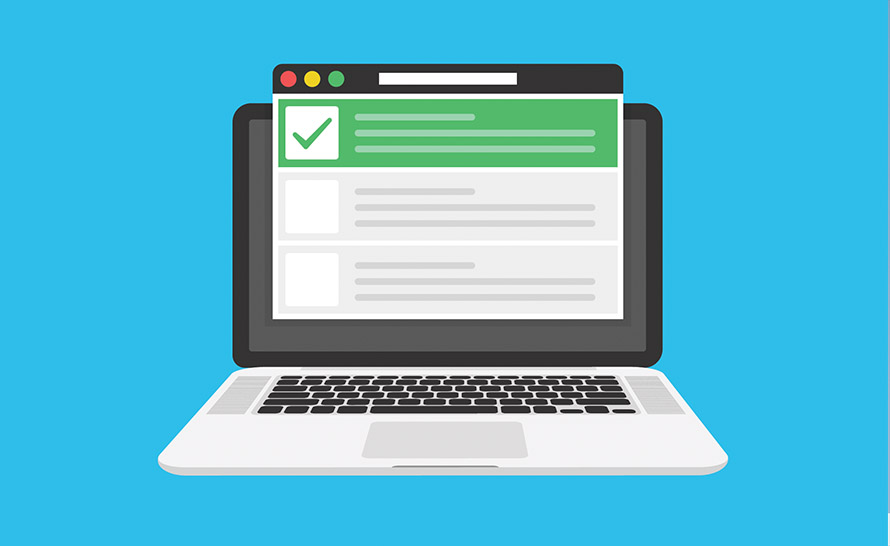Popularne przeglądarki internetowe, takie jak Chrome, Edge, Firefox czy Opera, są same w sobie dość bezpieczne, jeśli korzystamy z ich aktualnych wersji i zalecanych ustawień, a na naszym zaktualizowanym systemie operacyjnym działa pakiet chroniący. To jednak absolutne minimum. Swoje bezpieczeństwo w Internecie można poprawić za pomocą paru prostych kroków. Zobacz, jak to zrobić w Google Chrome.
Chrome to od lat najpopularniejsza, najczęściej używana przeglądarka internetowa zarówno na komputerach PC, jak i na urządzeniach mobilnych. Nic więc dziwnego, że to ona spośród wszystkich przeglądarek jest najbardziej atrakcyjnym celem dla złośliwego oprogramowania, oszustów i cyberprzestępców. Aktualna wersja Chrome to już solidna podstawa, by czuć się bezpiecznie. Warto jednak zastosować dodatkowe kroki, by nasze dane i tożsamości były lepiej chronione podczas przeglądania Sieci. W tym artykule zebraliśmy 5 prostych sposobów na poprawę bezpieczeństwa w Google Chrome.
1. Zmień ustawienia bezpieczeństwa
Domyślne ustawienia bezpieczeństwa Chrome to opcja domyślna. Jest to standardowa ochrona przed niebezpiecznymi stronami, pobieranymi plikami i rozszerzeniami. Aby zwiększyć poziom bezpieczeństwa, otwórz Ustawienia, przejdź do zakładki Prywatność i bezpieczeństwo i kliknij Bezpieczeństwo. W sekcji "Bezpieczne przeglądanie" zaznacz opcję Silniejsza ochrona.
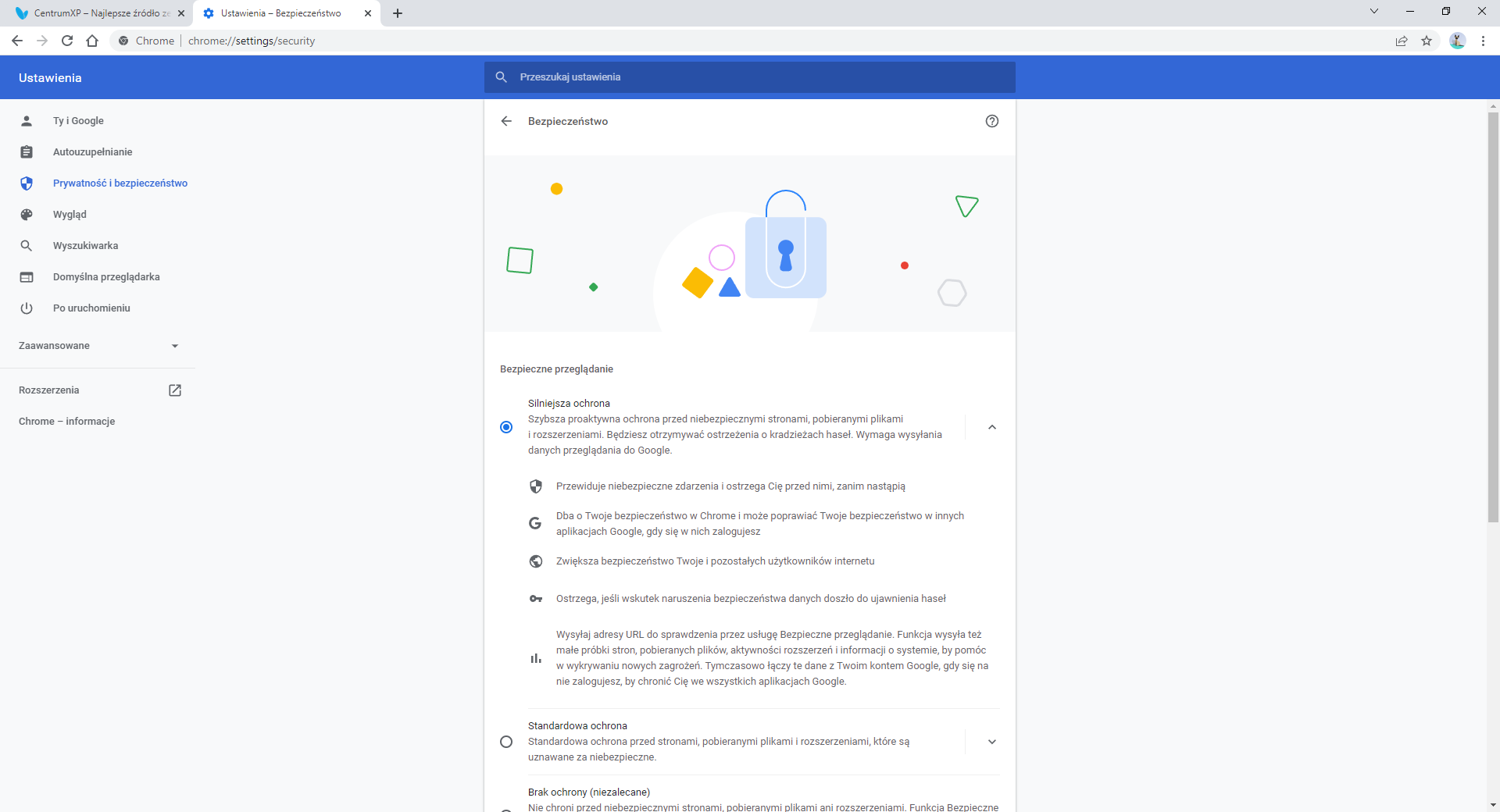
Silniejsza ochrona rozszerza wspomniany wyżej zestaw mechanizmów o kilka dodatkowych, takich jak przewidywanie i ostrzeganie przed niebezpiecznymi zdarzeniami, poprawa bezpieczeństwa w aplikacjach Google, zwiększenie Twojego bezpieczeństwa oraz bezpieczeństwa innych użytkowników Internetu i ostrzeganie, jeżeli doszło do ujawnienia haseł wskutek naruszenia bezpieczeństwa danych. Warto korzystać z tej opcji.
2. Zawsze używaj bezpiecznych połączeń HTTPS
Chrome pozwala wymusić przejście z przestarzałej i znacznie bardziej podatnej nawigacji HTTP do HTTPS wszędzie tam, gdzie jest to możliwe. Warto wymusić ten bezpieczniejszy protokół w ustawieniach przeglądarki. Aby to zrobić, otwórz Ustawienia, przejdź do zakładki Prywatność i bezpieczeństwo i kliknij Bezpieczeństwo.
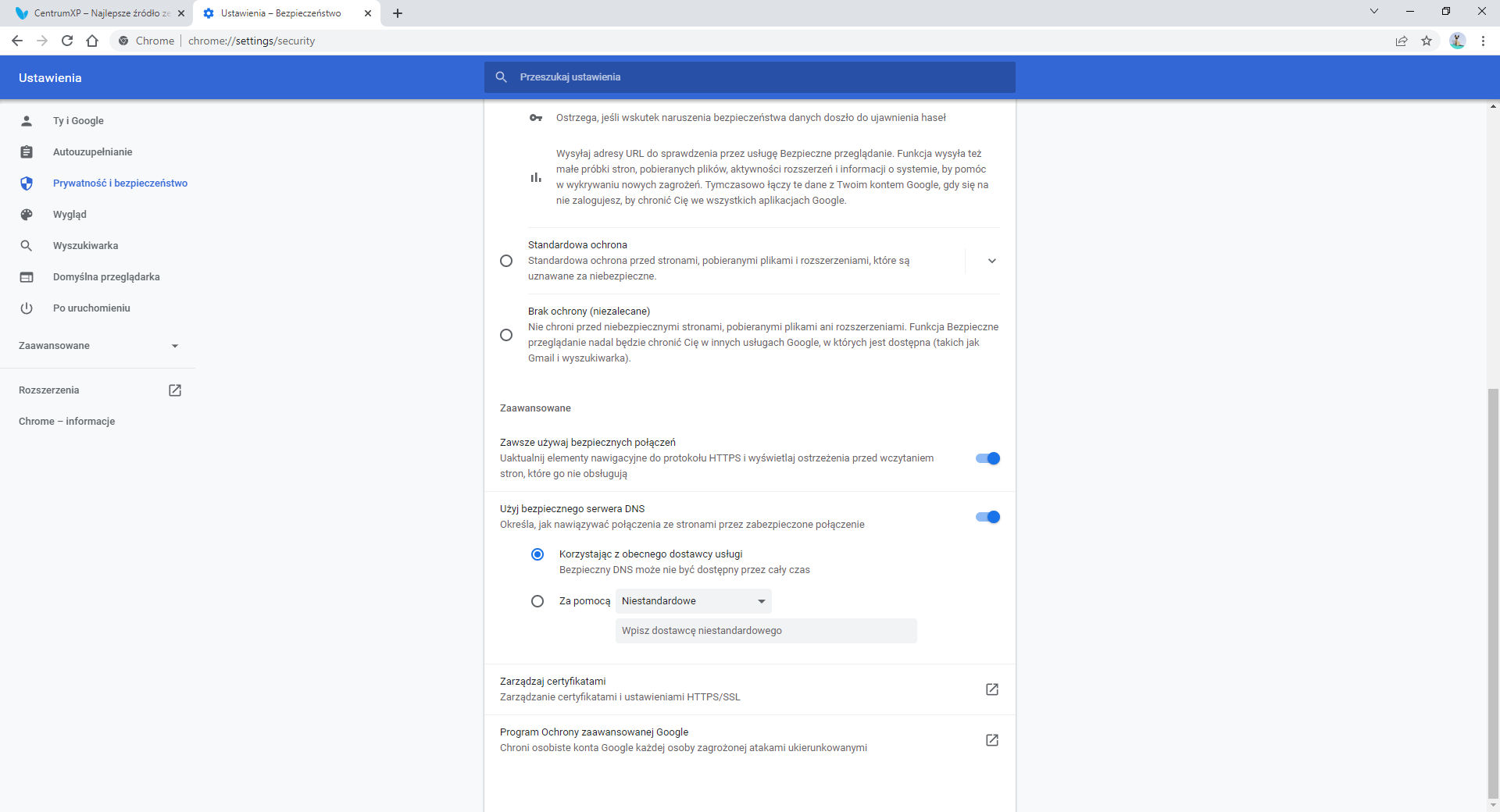
Przewiń stronę w dół i w sekcji Zaawansowane ustaw przełącznik opcji Zawsze używaj bezpiecznych połączeń na pozycję włączoną. Chrome będzie wówczas aktualizować elementy nawigacyjne do protokołu HTTPS, a także będzie ostrzegać przed ładowaniem stron, które nie obsługują tego protokołu.
3. Chroń swoją prywatność za pomocą VPN
VPN, czyli Virtual Private Network (Wirtualna Sieć Prywatna) rozszerza naszą prywatną sieć na sieć publiczną i umożliwia przesyłanie i odbieranie danych na takiej zasadzie, jak gdyby komputer był bezpośrednio podłączony do sieci prywatnej. VPN z powodzeniem gwarantuje anonimowość i ochronę prywatności podczas korzystania z przeglądarki. Wirtualna Sieć Prywatna działa niczym tunel maskujący aktywność w Internecie. Przez ów tunel przechodzą wysyłane i odbierane pakiety danych. Dzięki temu są one szyfrowane, a prawdziwa lokalizacja użytkownika jest ukryta. Witryny i aplikacje, z którymi się łączymy, nie poznają naszego prawdziwego adresu IP.
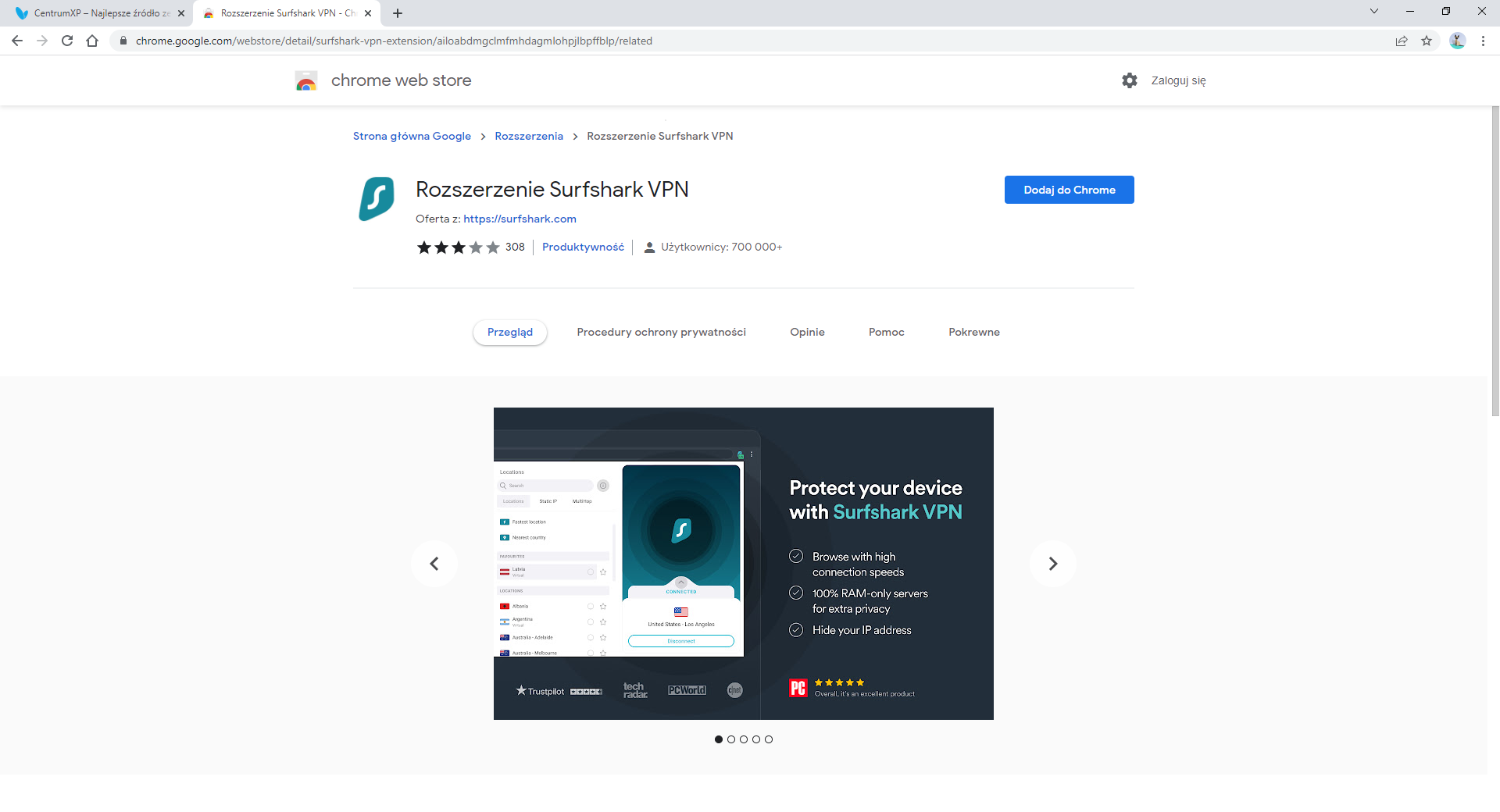
W bardziej zamierzchłych czasach z VPN korzystali głównie specjaliści, pracownicy zajmujący się wrażliwymi danymi (np. dziennikarze) czy osoby łączące się zdalnie z sieciami korporacyjnymi. Konfiguracja takiej sieci była też stosunkowo trudna. Dziś jest to o wiele łatwiejsze i znacznie powszechniej wykorzystywane. Oprócz zapewnienia sobie anonimowości VPN pozwala też uzyskiwać dostęp do zasobów niedostępnych w naszym kraju, jak np. niektóre filmy w serwisach streamingowych czy nawet całe portale internetowe. Dziś, aby korzystać z VPN, wystarczy pobrać wtyczkę z wewnętrznego sklepu przeglądarki. Polecanym przez nas rozwiązaniem jest Surfshark VPN na Chrome. Instalujemy go tak samo łatwo, jak każde inne rozszerzenie z Chrome Web Store. Sprawdzi się ono zarówno do naszej anonimizacji w Internecie, jak i zapewnienia dostępu do treści z ograniczeniami regionalnymi.
4. Wyłącz FLoC
Nasi Czytelnicy mogą pamiętać artykuły o FLoC. To kontrowersyjna funkcja Chrome, która, mówiąc krótko, przeczesuje naszą historię przeglądania, by sprawdzić, z którą dużą grupą użytkowników (tzw. "kohortą") nasza historia jest najbardziej zbieżna. Pozwala to reklamodawcom wybierać reklamy dla tych grup, zamiast korzystać z tradycyjnych plików cookie. Niektórzy obawiają się, że FLoC pozwala firmie Google zbierać na nasz temat dane, które nie są jej wcale potrzebne.
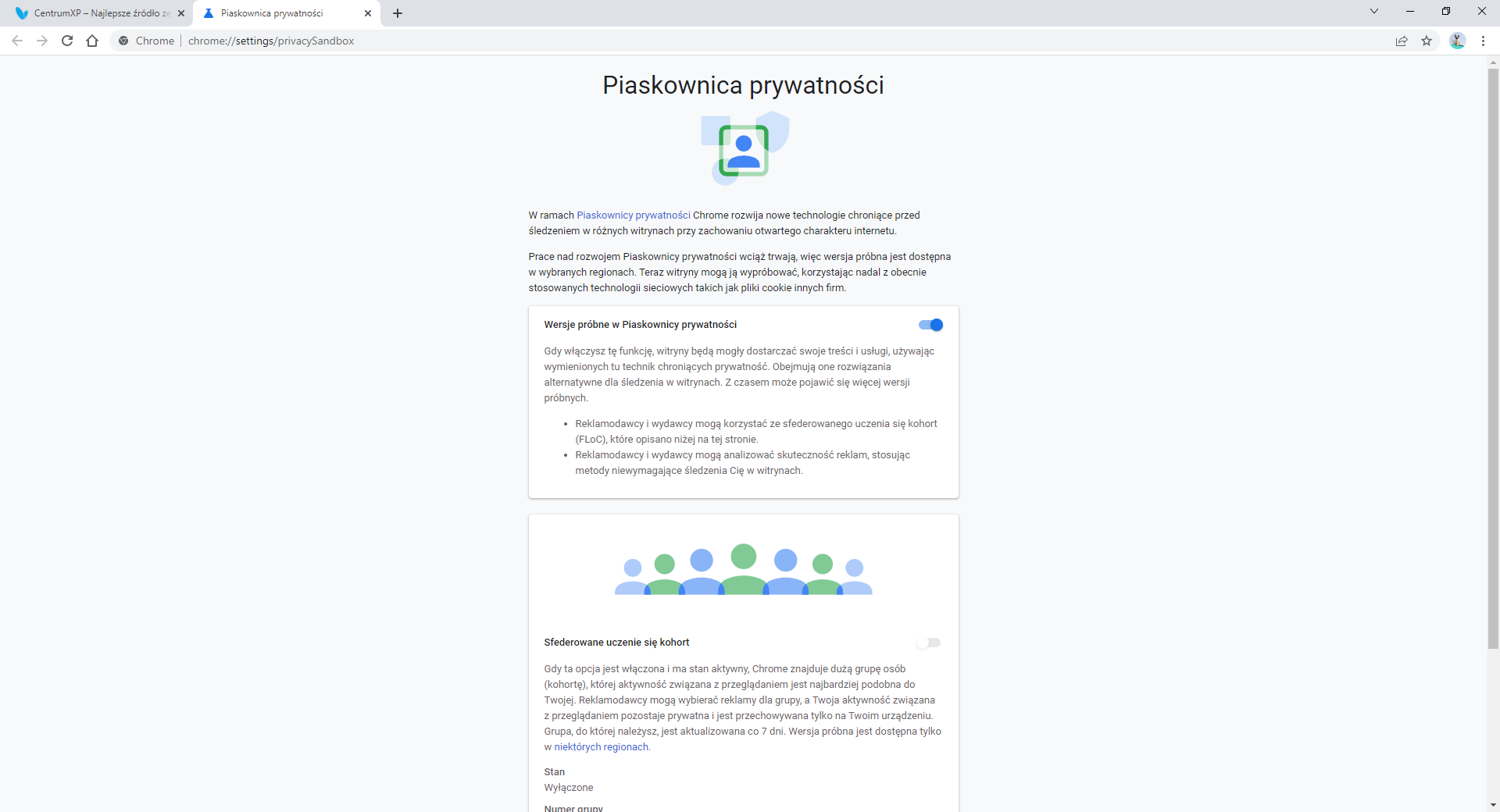
Aby wyłączyć FLoC, otwórz Ustawienia, przejdź do zakładki Prywatność i bezpieczeństwo i kliknij Piaskownica prywatności. Przewiń niżej do sekcji Sfederowane uczenie się kohort i jeśli przełącznik jest włączony (zaznaczony na niebiesko i skierowany w prawo), kliknij go, aby stał się szary i skierowany w lewo.
5. Pamiętaj o regularnych aktualizacjach
Krajobraz zagrożeń w Internecie stale ewoluuje. Każdego dnia odkrywane są nowe rodzaje złośliwego oprogramowania, aktywności cyberprzestępców, ale też luk w zabezpieczeniach oprogramowania. Dlatego tak ważne jest regularne pobieranie aktualizacji — zwłaszcza systemu operacyjnego i przeglądarki internetowej. Zawierają one najnowsze aktualizacje zabezpieczeń, w tym tzw. łatki, czyli kod, który zabezpiecza oprogramowanie przed możliwością wykorzystania podatności przez atakujących. Aktualizacje co jakiś czas dostarczają też nowe funkcje i mechanizmy poprawiające bezpieczeństwo przeglądarki.
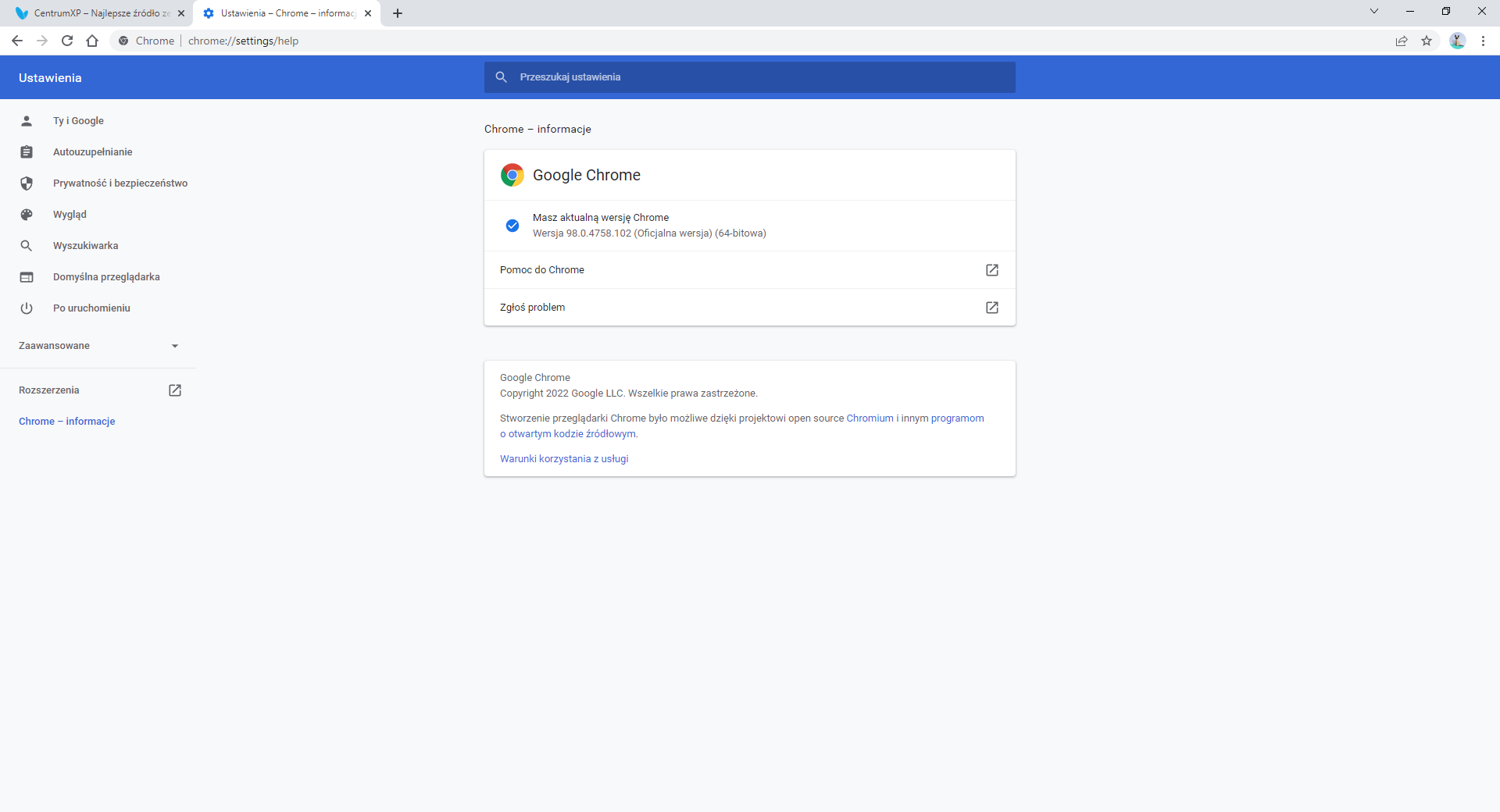
Google Chrome to dla wielu osób podstawowe "okno na świat", za pomocą którego łączą się z Internetem. Aby zawsze miało ono najnowsze zabezpieczenia, niezbędne jest pobieranie aktualizacji. Aby sprawdzić, czy Twoja przeglądarka ma aktualną wersję, otwórz Ustawienia i kliknij Chrome – informacje. Przeglądarka sprawdzi swoją wersję i wyświetli informację. Jeśli zobaczysz napis "Masz aktualną wersję Chrome" (jak na zrzucie ekranu powyżej), to świetnie! Jeśli wersja nie jest najnowsza, to rozpocznie się pobieranie uaktualnienia.
[Artykuł sponsorowany]